Cara Menyembunyikan/Menonaktifkan Harga Produk Variabel WooCommerce (Kode Disediakan)
Diterbitkan: 2023-07-20Misalkan, Anda menjelajahi berbagai toko online untuk membeli jaket baru. Untungnya, Anda telah menemukan yang Anda cari. Jadi, apa hal selanjutnya yang akan Anda perhatikan? HARGA!
Nah, jika Anda melihat kisaran harga yang lebih tinggi dari anggaran Anda, Anda akan ragu untuk membeli produk tersebut. Penjual memberikan variasi karena produk memiliki variasi. Misal hoodie yang kamu suka ada 2 warna merah dan hitam. Penjual menagih lebih banyak untuk yang merah.
Beberapa pembeli seperti Anda mungkin ingin membeli yang hitam, tetapi mereka akan bingung karena kisaran harganya. Kecuali Anda memilih warna, Anda tidak akan pernah tahu harga sebenarnya !
Saat Anda adalah pemilik toko, Anda bisa menebak skenario serupa menggunakan psikologi terbalik. Jadi, saat Anda menempatkan rentang yang lebih tinggi, pelanggan pasti akan terpental dari halaman produk Anda dan Anda kehilangan potensi penjualan.
Jadi, strategi yang umum adalah menunjukkan harga minimum kisaran tersebut. Jika Anda adalah pemilik toko WooCommerce, Anda tidak dapat mengubah format kisaran harga produk variabel, sedih tapi nyata!
Untuk membantu Anda keluar dari situasi ini, hari ini, Kami akan menunjukkan kepada Anda betapa mudahnya Anda menyembunyikan kisaran harga untuk produk variabel WooCommce . Jadi, mari kita mulai!

Memahami Kisaran Harga WooCommerce untuk Produk Variabel
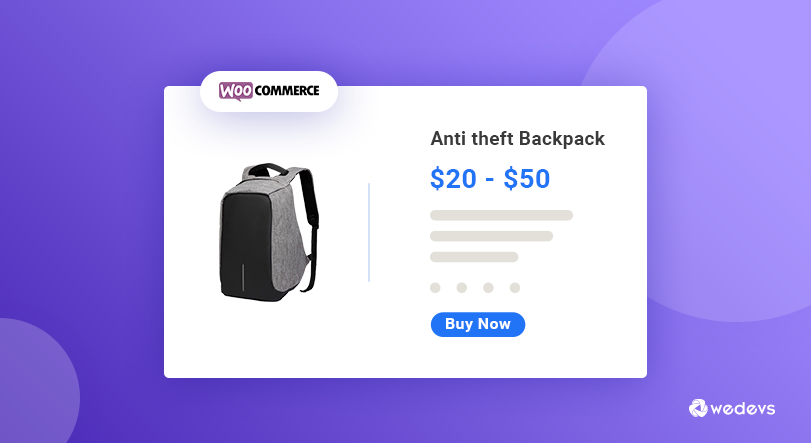
Di WooComerce, ada banyak jenis produk. Produk variabel adalah salah satunya dan memainkan peran penting ketika Anda mencoba menjual produk dengan variasi yang berbeda.
Berkat WooCommerce, Anda dapat membuat variasi dari produk yang sama. Artinya, Anda dapat membuat satu produk dengan berbagai ukuran, warna, berat, dll. Selain itu, Anda dapat menetapkan harga yang berbeda untuk variasi produk Anda.
Jadi, saat Anda membuat produk variabel dengan beberapa harga, harga produk ditampilkan sebagai rentang di halaman produk. Jika Anda membuat produk variabel dengan harga berbeda, Anda akan melihat kisaran harga di halaman produk seperti tangkapan layar berikut.
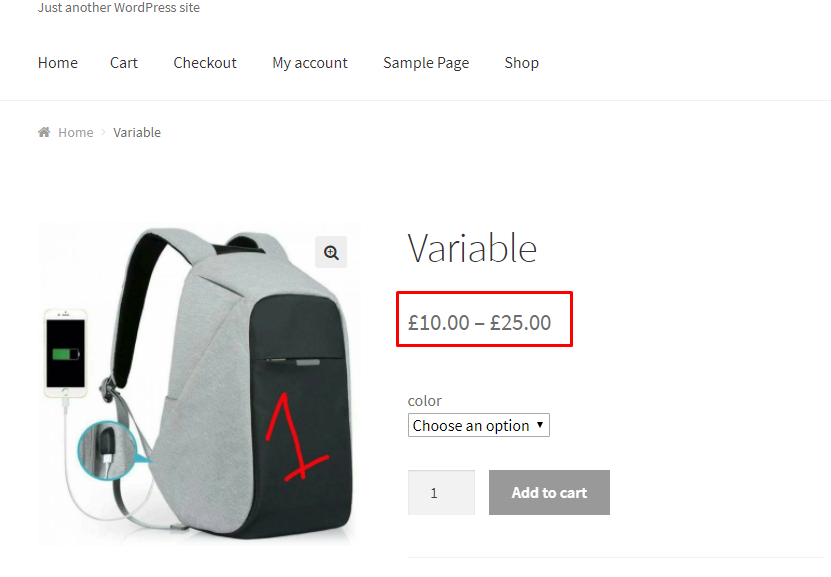
Vendor biasanya tidak membagikan kisaran harga yang telah dia tetapkan untuk produk variabel. Sayangnya, WooCommerce tidak mengizinkan Anda mengubah kisaran harga dari pengaturannya. Jadi, apa yang akan Anda lakukan dalam skenario seperti itu?
Dalam hal ini, Anda perlu melakukan beberapa modifikasi. Anda tidak perlu khawatir atau takut karena modifikasi ini sangat sederhana. Anda dapat dengan mudah mengubah kisaran harga dengan beberapa baris kode . Di sini, kami akan memberi Anda sepotong kode sederhana yang dapat Anda gunakan. Ini akan membantu Anda menyembunyikan kisaran harga WooCommerce.
Cara Menyembunyikan Kisaran Harga untuk Produk Variabel WooCommerce
Anda dapat menggunakan tema utama atau tema anak untuk melakukan perubahan ini. Kami selalu merekomendasikan menggunakan tema anak. Sehingga tidak akan mempengaruhi desain utama Anda jika Anda membuat kesalahan, secara tidak sengaja.
Sekarang, jika Anda tidak memiliki tema anak, Anda dapat membuat tema anak dengan mengikuti tutorial langkah demi langkah tentang cara membuat tema anak.
Setelah membuat tema anak, akses file function.php untuk mengedit file.
Buka finder atau folder dan arahkan ke WP-Content–> Tema–> Nama Tema Anak Anda–> Buka file functions.php .
Jika Anda mengedit tema utama, navigasikan ke WP-Content–> Themes–> Theme Name → Open functions.php file.
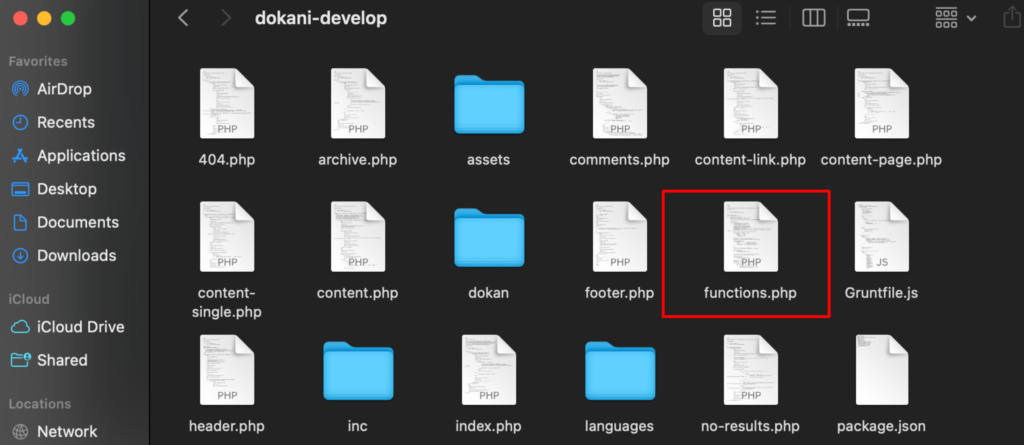
Sekarang salin kode di bawah ini dan tempelkan ke bagian bawah file functions.php.
function wc_varb_price_range( $wcv_price, $product ) { $prefix = sprintf('%s: ', __('From', 'wcvp_range')); $wcv_reg_min_price = $product->get_variation_regular_price( 'min', true ); $wcv_min_sale_price = $product->get_variation_sale_price( 'min', true ); $wcv_max_price = $product->get_variation_price( 'max', true ); $wcv_min_price = $product->get_variation_price( 'min', true ); $wcv_price = ( $wcv_min_sale_price == $wcv_reg_min_price ) ? wc_price( $wcv_reg_min_price ) : '<del>' . wc_price( $wcv_reg_min_price ) . '</del>' . '<ins>' . wc_price( $wcv_min_sale_price ) . '</ins>'; return ( $wcv_min_price == $wcv_max_price ) ? $wcv_price : sprintf('%s%s', $prefix, $wcv_price); } add_filter( 'woocommerce_variable_sale_price_html', 'wc_varb_price_range', 10, 2 ); add_filter( 'woocommerce_variable_price_html', 'wc_varb_price_range', 10, 2 );Setelah kode di paste, jangan lupa untuk menyimpannya. Kemudian segarkan situs web Anda dan periksa perubahannya.


Anda sekarang akan memiliki satu harga. Kami telah menunjukkan di sini harga terendah untuk produk variabel WooCommerce . Ketika pelanggan akan memilih variasi yang berbeda dari harga yang berbeda, itu akan ditampilkan di atas tombol Tambahkan ke Troli.
Bonus: Cara Menghapus Bagian “Dari: $X” dari Harga Produk Variabel WooCommerce
Fokus pada titik bertanda merah pada gambar di atas. Anda melihat “Dari: €10,00”, bukan? Jika Anda ingin menyembunyikan bagian ini, Anda juga bisa melakukannya.
Untuk melakukannya, tambahkan cuplikan kode berikut di akhir file functions.php .
//Hide “From:$X” add_filter('woocommerce_get_price_html', 'lw_hide_variation_price', 10, 2); function lw_hide_variation_price( $v_price, $v_product ) { $v_product_types = array( 'variable'); if ( in_array ( $v_product->product_type, $v_product_types ) && !(is_shop()) ) { return ''; } // return regular price return $v_price; }Jangan lupa simpan filenya. Kemudian segarkan situs web Anda dan lihat perubahannya.
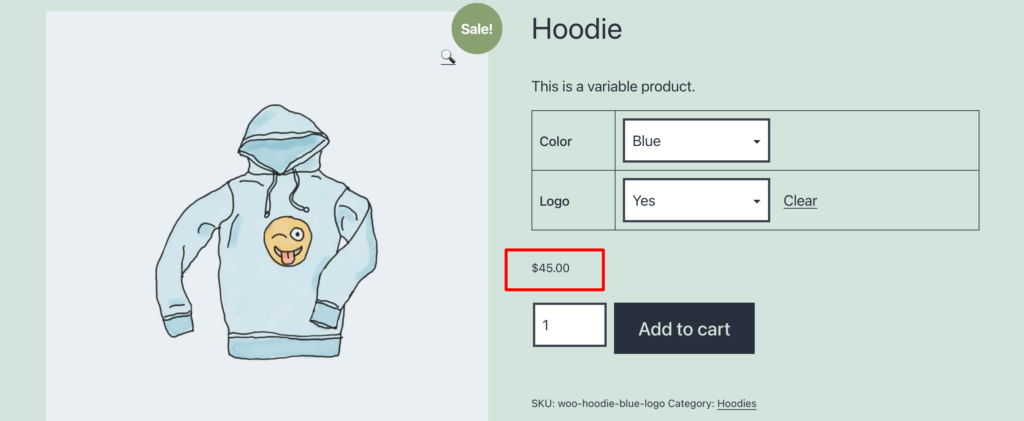
Selamat! Sekarang Anda hanya berhasil menampilkan harga terendah untuk produk variabel WooCommerce.

Nonaktifkan Harga Produk Variabel WooCommerce- Rekap Cepat untuk Anda
Jadi, sekarang Anda tahu cara menyembunyikan kisaran harga untuk produk variabel WooCommerce. Cukup ikuti instruksi dan kendalikan kisaran harga Anda di toko WooCommerce.
Saat memodifikasi harga produk variabel WooCommerce, pastikan:
- Anda menggunakan tema anak (tidak wajib, tetapi disarankan)
- Salin kode dengan hati-hati dan tempelkan ke file yang tepat
- Selalu simpan perubahan dan segarkan situs untuk melihat hasilnya
Karena itu, jika Anda memiliki kebingungan terkait topik tersebut, jangan ragu untuk berkomentar di sini. Kami selalu menghargai umpan balik Anda. Terima kasih.
